إليك رابط تنزيل Grammarly لنظام التشغيل ويندوز (أحدث إصدار) في عام 2023.
توجد العديد من أدوات فحص القواعد النحوية المتاحة على الويب، ولقد ظهرت أيضًا بعض أدوات فحص القواعد النحوية التي تستخدم الذكاء الاصطناعي وتتمتع بميزات أفضل وأسعار مناسبة.
وعلى الرغم من توافر الكثير من الخيارات، إلا أن الأداة التي تسيطر على قسم فحص القواعد النحوية هي “Grammarly“. إن “Grammarly” هي أداة فحص قواعد نحوية مرموقة تحظى بتقدير كبير وتتوفر بخطط مجانية ومدفوعة.
إذا كنت ترغب في استخدام أداة فحص القواعد النحوية على نظام Windows، فيجب عليك العثور على طرق لتنزيل “Grammarly” لنظام التشغيل Windows. هل يتوفر تطبيق سطح المكتب لـ “Grammarly”؟ سنقوم في هذه المقالة بالإجابة على جميع الأسئلة المتعلقة بتنزيل Grammarly لنظام التشغيل ويندوز.
محتويات المقال
هل يتوفر Grammarly لنظام التشغيل Windows؟
نعم، يتوفر Grammarly لأجهزة الكمبيوتر الشخصي (PC) التي تعمل بنظامي Windows و Mac. يتكامل Grammarly مع التطبيقات الشهيرة على نظامي Windows و Mac لتقديم اقتراحات الكتابة لك.
عند الحديث بشكل خاص عن Grammarly لنظام التشغيل Windows، يقدم تطبيق سطح المكتب اقتراحات الكتابة على المتصفح الخاص بك وفي تطبيقات سطح المكتب المفضلة لديك.
تتوافق Grammarly لنظام التشغيل Windows بشكل كامل مع Microsoft Office وSlack وDiscord وغيرها من البرامج التي تدعم المراسلة أو تحرير ملفات النص.
بمجرد تثبيتها على جهاز الكمبيوتر الشخصي الذي يعمل بنظام Windows، ستجد في Grammarly شريكًا للكتابة يمكنه حقًا مساعدتك في تحسين مهاراتك الكتابية، وفحص أخطاء الإملاء، وتصحيح النحو، وتغيير طبيعة الجمل، وغير ذلك.
حمّل أحدث إصدار من Grammarly لنظام التشغيل ويندوز

يتوفر Grammarly لكلٍ من نظامي التشغيل Windows وMac، مما يتيح لك دمج مساعد الكتابة في البرامج الموجودة على سطح المكتب وتطبيقات الويب. فيما يلي، نوفر لك رابطًا لتنزيل أحدث إصدار من Grammarly لنظام التشغيل Windows. لذا هيا بنا نذهب لتحميل Grammarly لنظام التشغيل ويندوز (أحدث إصدار).

كيفية تثبيت Grammarly على نظام التشغيل Windows؟
عندما تقوم بتنزيل مساعد الكتابة المتكامل على جهاز الكمبيوتر الشخصي الخاص بك، قم بتثبيته لاستخدامه مع البرامج وفي متصفح الويب الخاص بك. فيما يلي كيفية تنزيل وتثبيت Grammarly على نظام التشغيل Windows.
- أولاً، قم بتنزيل ملف تنفيذ Grammarly لسطح المكتب من الرابط الذي قمنا بمشاركته في السطور السابقة.
- بعد تنزيل برنامج تثبيت Grammarly، انقر نقرًا مزدوجًا على Grammarly.exe.
Grammarly for Desktop - ستبدأ عملية التثبيت، ولكن لن تظهر لك أي واجهة رسومية.
سيبدأ التثبيت ، لكنك لن ترى أي واجهة رسومية - بمجرد الانتهاء من التثبيت، ستظهر لك شاشة الترحيب. ستُطلب منك تسجيل الدخول إلى حسابك الحالي “sign in to your existing account” أو التسجيل مجانًا “Sign up for free“.
تسجيل الدخول إلى حسابك الحالي أو التسجيل مجانًا - إذا كان لديك حساب في Grammarly، انقر على “Sign in” وسجّل الدخول باستخدام حساب Grammarly الخاص بك.
- الآن، قم بالاستمرار في الدروس التعليمية وانقر على “Activate Grammarly” لتفعيل Grammarly في شاشة الإعداد النهائية.
تنشيط Grammarly - الآن يمكنك استخدام تطبيق Grammarly على سطح المكتب. انقر فوق “New Document” لفتح مستند جديد والبدء في تحرير المستندات.
مستند جديد
هذا كل ما عليك! إنها سهولة حقيقية في تنزيل وتثبيت أحدث إصدار من Grammarly لنظام التشغيل Windows.
ميزات Grammarly
حاليًا، يُعتبر Grammarly أفضل مساعد للكتابة متكامل الميزات المتاح لنظامي التشغيل Windows وMac، ويشتهر بميزاته الفريدة. فيما يلي، نستعرض بعض الميزات الرئيسية لـ Grammarly.
فحص القواعد النحوية والإملائية والترقيم
بوصفه مساعدًا للكتابة، يمكن لـ Grammarly مساعدتك بأشكال مختلفة. يقوم Grammarly بفحص الأخطاء النحوية والإملائية والترقيم أثناء كتابة النص، كما يوفر ملاحظات حول الفواصل والكلمات المرتبكة وغيرها.
جعل الأفكار واضحة
إحدى أكبر مزايا Grammarly على المنافسين هي قدرته على اقتراح بدائل موجزة لعبارات طويلة ومُبهمة، مما يجعل الجمل الطويلة والمعقدة سهلة القراءة.
كاشف نغمة Grammarly
تتيح ميزة كاشف النغمة في Grammarly لك فهم كيف سيبدو نصك على القارئ. يمكنك النقر على زر “send” للإرسال إذا كنت راضيًا عن النغمة، وإلا يمكنك تعديل النص لتغيير النغمة.
GrammarlyGO
باستخدام أداة GrammarlyGO التي تعتمد على الذكاء الاصطناعي والتي أطلقتها Grammarly، يمكنك توفير توجيهات أساسية للأداة التي ستقوم بتعديل النصوص وفقًا لمتطلباتك في ثوانٍ قليلة. يمكنها أيضًا تقصير النصوص أو تطويلها وتغيير نغمتها في ثوانٍ.
يتوافق مع العديد من التطبيقات
تطبيق سطح المكتب الخاص بـ Grammarly لنظام التشغيل Windows يتوافق بشكل كبير مع تطبيقات سطح المكتب المفضلة لديك. يعمل شريك الكتابة على الكمبيوتر مع Zendesk وOutlook وGmail وDiscord وMicrosoft PowerPoint وCanva والعديد من البرامج الأخرى وتطبيقات الويب.
أفضل بدائل لـ Grammarly

قد تكون Grammarly أفضل أداة لفحص القواعد النحوية، ولكنها ليست الخيار الوحيد المتاح. في الواقع، تعتبر Grammarly مكلفة نسبيًا وغير مناسبة لأولئك الذين يعانون من ميزانية محدودة.
على الرغم من إمكانية استخدام Grammarly مجانًا، إلا أنك ستواجه قيودًا في الميزات. لذلك، إذا لم تتمكن من تحمل تكلفة إصدار Grammarly المميز، يمكنك الاستعانة بأفضل بدائل Grammarly المتاحة.
بدلاً من ذلك، يمكنك استخدام أدوات فحص القواعد النحوية والترقيم عبر الإنترنت. يمكنك الاطلاع على مقالنا حول أفضل أدوات فحص القواعد النحوية والترقيم لاستكشاف جميع الخيارات المتاحة.
وهذا يكفي بالنسبة لعملية تنزيل Grammarly على جهاز كمبيوتر يعمل بنظام Windows. مما لا شك فيه أن Grammarly هو مساعد كتابة رائع يستحق الاهتمام في جميع الأحوال. ومع ذلك، للاستفادة الكاملة من Grammarly، فمن الأفضل شراء الإصدار المميز. تتوفر Grammarly Premium بسعر معقول وتوفر لك العديد من الميزات المفيدة.
الأسئلة الشائعة
إليك بعض الأسئلة الشائعة حول Grammarly:
Grammarly هو مساعد الكتابة متعدد الميزات يستخدم لتحسين دقة وجودة النصوص. يعمل على فحص الأخطاء النحوية والإملائية وتوفير توصيات لتحسين الأسلوب والتواصل.
نعم، يمكن استخدام Grammarly على أنظمة التشغيل Windows و Mac. يتوفر تطبيق سطح المكتب لكلتي النظامين.
نعم، يمكن استخدام Grammarly بشكل مجاني، ولكن ستكون هناك بعض الخيارات المحدودة. يوفر الاشتراك في Grammarly Premium ميزات إضافية ووظائف متقدمة.
نعم، يعمل Grammarly في المتصفحات عبر اضافة مثل اضافة جوجل كروم “Grammarly: Grammar Checker and Writing App“، ويمكن أيضًا استخدامه في تطبيقات سطح المكتب مثل Microsoft Word وOutlook وغيرها من التطبيقات.
نعم، يدعم Grammarly اللغة العربية، بما في ذلك تصحيح الأخطاء النحوية والإملائية وتحسين الأسلوب في الكتابة العربية.
نعم، يمكن استخدام Grammarly في الكتابة بالعديد من اللغات، بما في ذلك الإنجليزية والإسبانية والفرنسية والألمانية والإيطالية وغيرها.
نعم، يمكن استخدام Grammarly على الهواتف الذكية من خلال تطبيق Grammarly Keyboard المتاح لأنظمة Android و iOS.
نعم، يمكن تخصيص إعدادات Grammarly وفقًا لتفضيلاتك الشخصية، مثل تفعيل أو تعطيل تصحيحات معينة أو تغيير النصائح والتوجيهات المستلمة.
نعم، يمكن استخدام Grammarly في أغراض العمل التجاري، ويوفر خطط تجارية مخصصة لفرق العمل والمؤسسات.
Grammarly يحتفظ بالبيانات لفترة محدودة من الزمن لأغراض التحسين والدعم الفني، ولكنه يلتزم بسياسة الخصوصية وحماية بيانات المستخدمين.
نعم، يمكنك استخدام Grammarly في مستندات Microsoft Word عبر إضافة Grammarly لتطبيق Word. أيضًا، يمكنك استخدام Grammarly في Google Docs من خلال تثبيت امتداد Grammarly للمتصفح.
نعم، يمكنك استخدام Grammarly لتصحيح النصوص المكتوبة في رسائل البريد الإلكتروني عبر تثبيت امتداد Grammarly لمتصفح البريد الإلكتروني الخاص بك.
نعم، يمكنك الحصول على تقرير يومي أو أسبوعي يوضح تحسيناتك وتقدمك في الكتابة باستخدام Grammarly عن طريق الاشتراك في خطة Grammarly Premium.
نعم، يمكنك استخدام Grammarly أثناء كتابة المحتوى بلغات أخرى بجانب الإنجليزية، مثل الإسبانية والفرنسية والألمانية والإيطالية والروسية والعديد من اللغات الأخرى.
كانت هذه بعض الأسئلة الشائعة حول Grammarly. إذا كان لديك أي أسئلة أخرى، فلا تتردد في طرحها من خلال التعليقات.
الخلاصة
في الختام، يمكن القول بأن Grammarly هي أداة قوية ومفيدة لتحسين مهارات الكتابة وضمان الدقة النحوية. ومع ذلك، إذا كنت لا تستطيع تحمل تكلفة الإصدار المميز، فإن هناك بدائل مجانية ومدفوعة تقدم نفس الوظائف. من خلال استخدام أدوات القواعد النحوية عبر الإنترنت أو بدائل Grammarly الأخرى، يمكنك تحسين النحو والإملاء وتنقية الأفكار في النصوص الخاصة بك.
استكشف الخيارات المتاحة واختر الأداة التي تناسب احتياجاتك وميزانيتك. بغض النظر عن الأداة التي تختارها، فإن الهدف النهائي هو تحسين كفاءتك في الكتابة وتقديم نصوص متقنة ومحترفة. استفد من الأدوات المتاحة واستمتع بتجربة الكتابة المحسنة.
نأمل أن تجد هذه المقالة مفيدة لك في معرفة كيفية تنزيل Grammarly لنظام التشغيل ويندوز أحدث إصدار في عام 2023. شاركنا برأيك وتجربتك في التعليقات. أيضًا ، إذا ساعدك المقال ، فتأكد من مشاركته مع أصدقائك.
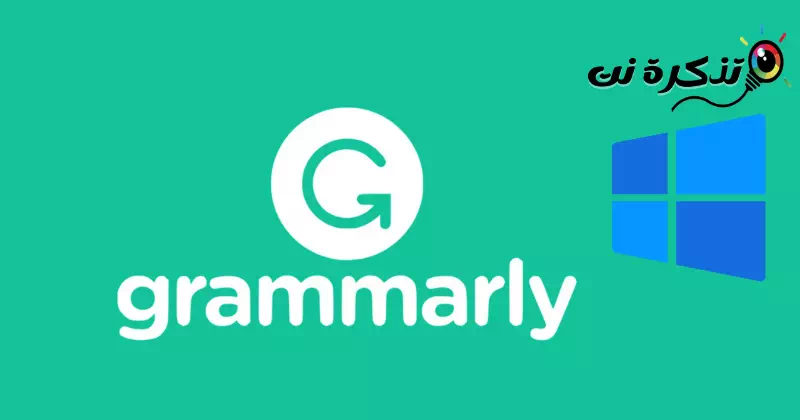



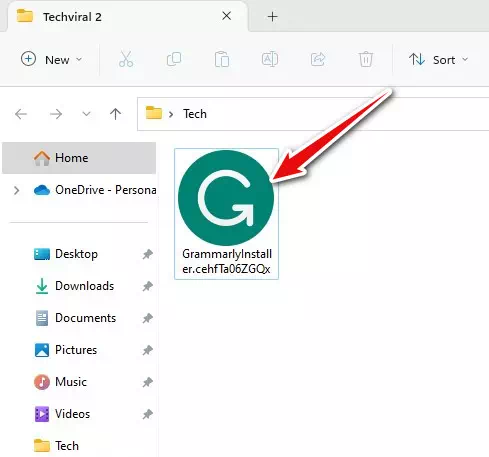
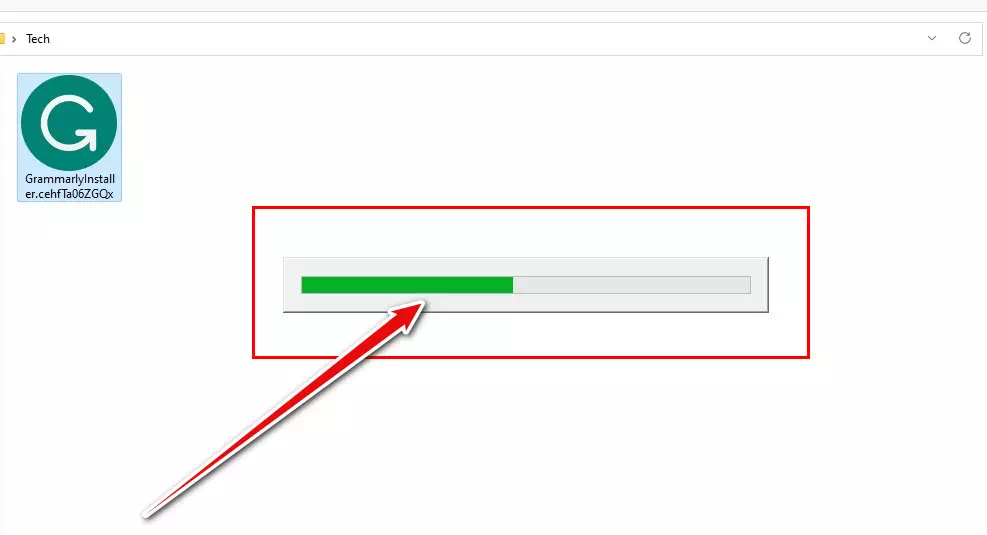
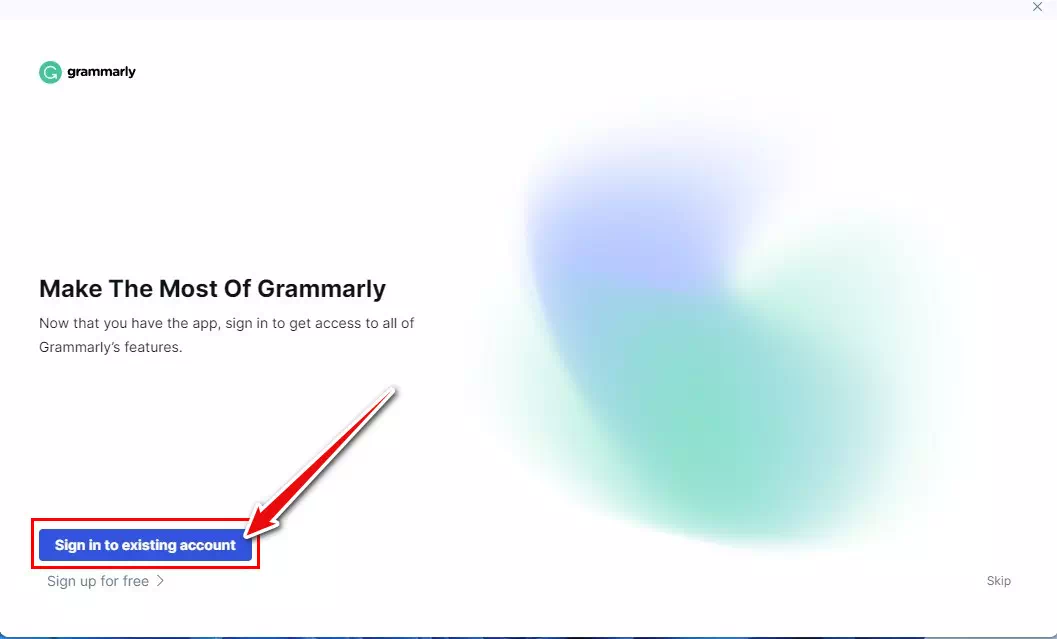
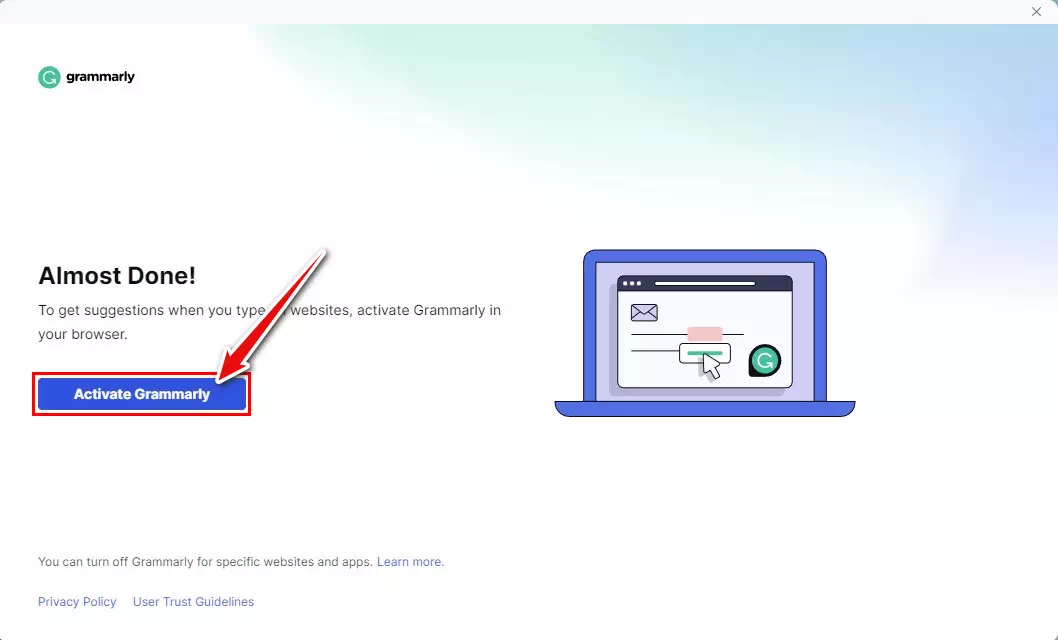
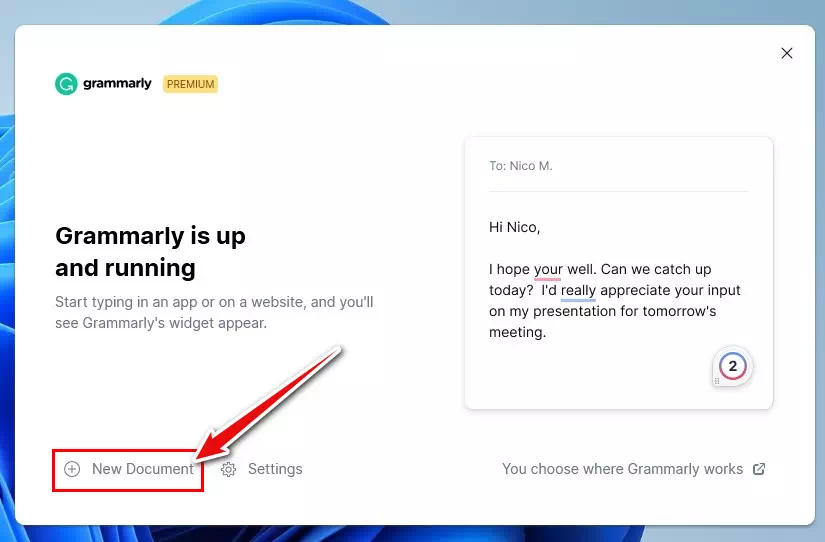
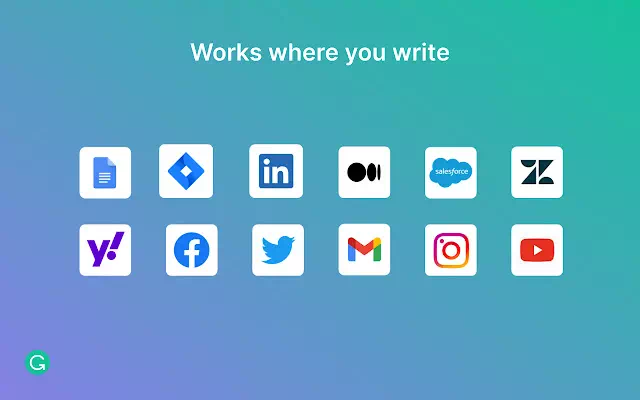






طرح أكثر من رائع تحياتي لفريق عمل الموقع.